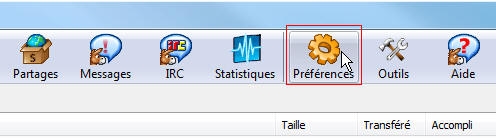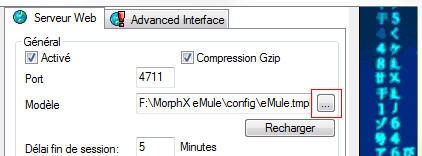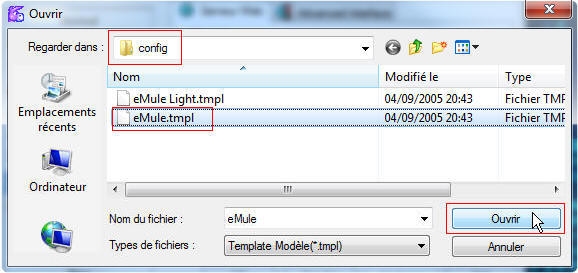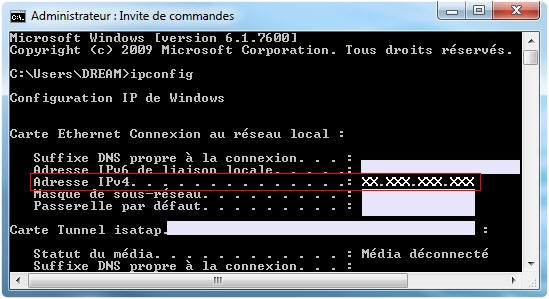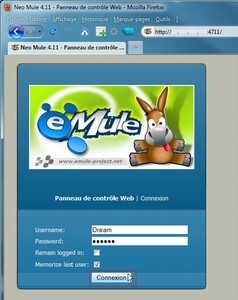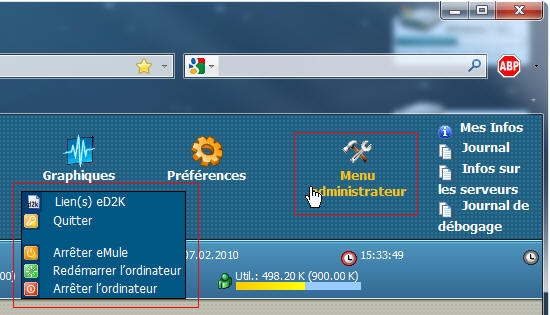| Connexion à distance eMile |
|
- Cela ne s'applique que si vous possédez une IP fixe. Dans eMule, cliquer sur Préférences.
- Sélectionnez Serveur Web, puis dans Général cocher Activé et Compression Gzip, dans Modèles laisser par Défaut si vous n’avez pas changé d’emplacement d’installation, dans Délai de fin de session laisser 5 Minutes par défaut ou changer si vous le souhaitez. Dans Administrateur mettre un Mot de passe et cocher la case Autoriser sortie d’eMule, redémarrage et arrêt ordinateur si vous souhaitez (dans ce cas, vous pouvez faire Redémarrer ou Arrêter l’ordinateur distant via l’Interface Web d’eMule). Dans Invité cocher Activé et donner un Mot de passe si vous souhaitez donner l’accès à un ou autres utilisateurs (ceux-ci ne peuvent que Regarder et n’a aucun Droit d’administration ni Modifier quoi que ce soit). - Cliquer sur OK.
- Si vous avez changé l’emplacement d’installation, cliquez sur le bouton ....
- Parcourir et retrouver le fichier eMule.tmpl qui se trouve soit à la racine du répertoire eMule ou dans Config (emule\eMule.tmpl ou emule\config\eMule.tmpl). Puis cliquez sur Ouvrir.
- Vous pouvez dès à présent accéder à votre mule à distance avec votre Adresse IP. Pour retrouver votre adresse IP, cliquer sur Démarrer dans Invite de commandes tapez ipconfig.
- Votre Adresse IP se trouve derrière Adresse IPv4.
- Tapez une de ces Adresses dans votre Navigateur selon votre configuration. - http://votre-adresse-ip:4711. - Dans cette fenêtre entrez votre Nom et votre Mot de passe puis cliquez sur Connexion.
- Vous êtes maintenant Connectez à distance sur votre Mule.
|
 |
| © 2010 Dream's |